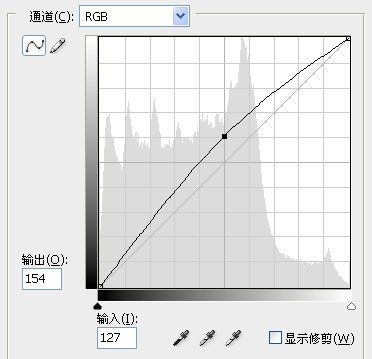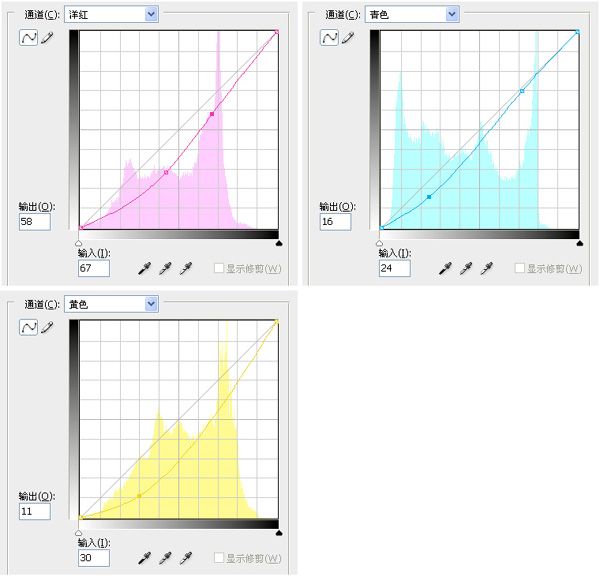Photoshop肤色处理详细教程之颜色调整
[ 作者来源:
设计 grayhat
编辑整理:
PhotoShop资源网
更新时间: 2008-12-18
录入: 黄叶飞扬 ]
一、只用小脑调色
就是不动脑子,只靠条件反射调色。听起来是偷*耍滑,但这就是实际工作状态。你每天处理的图并不像网上教程的
范例那样需要许多步、许多华丽的技巧,你希望又快又好地把活儿干完,别加班到10点。要形成以下条件反射。
(1)小脑的条件反射:看到画面就知道该用哪种方法。你没有用到大脑,因为这种图不需要分析通道、做复杂的选区、
转战不同的色彩空间,只需要熟能生巧的命令,在用小脑选择命令的同时,你的大脑可以考虑明天怎么跟老板谈加薪的事。
(2)手的条件反射。在想到命令的同时,你的手已经按下了快捷键。
1、“曲线”
图1-1a是本教程“质感”部分的一幅图去粉刺的结果,颜色太暗。此时小脑的条件反射是“曲线”,手的条件反射是
“Ctrl+M”,两个条件反射同时发生,用时0.1秒,接下来需要1秒钟,把曲线往上拉。

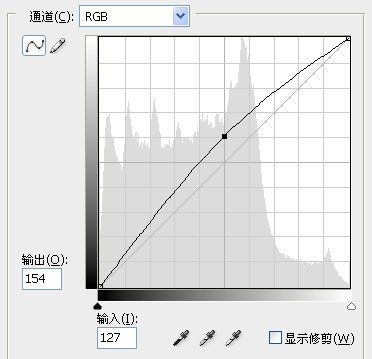
[NextPage]
调后效果

图1-2a也是“质感”部分遗留的问题。白人的肤色应该是白里透红,而不是黄里透红,青、洋红、黄都要减。


[NextPage]
小脑的条件反射是“需要减少这几种墨”,手的条件反射是以下几个动作的迅速播放。
第一个动作:“Ctrl Shift K”。随后的动作如下。

设置这些参数也是条件反射,但这种条件反射要到“分色”部分再讲。
第二个动作:“图像>模式>CMYK颜色”。
第三个动作:“Ctrl M”,然后如下图所示。
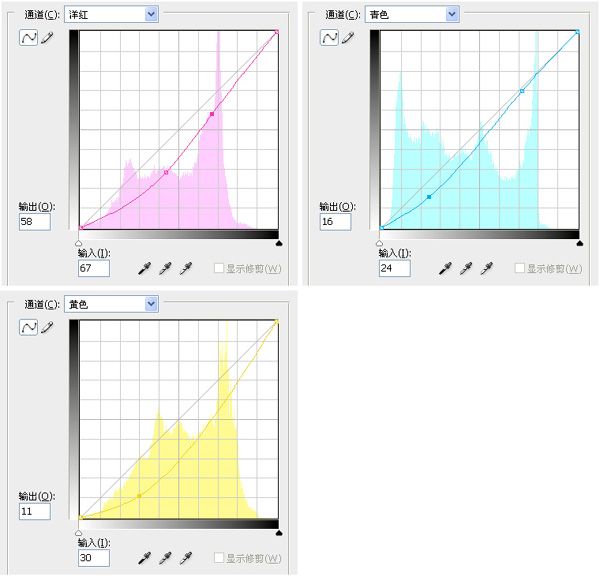
总结:中间调出问题,或者某种油墨出问题,首先想到“曲线”。
[NextPage]
2、“可选颜色”


小脑的条件反射:“眼白的蓝色要减青、洋红,脸的受光面要更亮。”
手的条件反射:
(1)转CMYK,与刚才处理图1-2a时一样。
(2)依次按Alt、I、A、S,打开“可选颜色”对话框。

最后再用减淡工具抹一抹眼白的青色通道和洋红通道。
[NextPage]


小脑的条件反射:“图中头发缺黑墨,脸的明暗对比略为不足。”
手的条件反射:
(1)转CMYK,与刚才处理图1-2a时一样。
(2)Alt、I、A、S,然后——

(注:调黑色时要看信息面板,头发上最黑的地方大约达到“C80 M70 Y70 K60”,关于黑场数值在本教程“阶调”部分详述。)
总结:可以把色相分开来调整时,考虑“可选颜色”。
≡★ 免 责 声 明 ★≡
除本站原创外,本站所提供的所有教程均收集整理自网络,其版权归该教程直原始作者或原始出处所有!
除特别声明外,您可以在保持教程的完整和注明来源的前提下免费复制、转贴本站所提供的所有教程;但是,不可以盗链本站的图片!
除特别声明外,在未经许可的情况下您不得将本站所提供的任何教程(包括资源)用于商业用途;
如果确有需要,请自行与该教程的原始所有权者(即:原始作者或出处)联系,本站不提供相关服务;否则,由此而引发的一切后果由您自负!